どうも、TAMAです。
当ブログもおかげさまでついに月間PV数が10,000を超えるようになってきました。
見に来てくださった読者様、本当にありがとうございます!
マイペースで運営している当ブログですが、先日、ずっと面倒で導入してなかった「グーグルタグマネージャー」を導入しようと試みました。
当ブログで導入しているワードプレスプラグイン「ザ・トール」の仕様のため一部行き詰まってしまいちょっとだけ苦労したので情報共有しておきます。
ということで今回は当ブログで使用しているワードプレステーマ「ザ・トール」でグーグルタグマネージャーを導入する方法についてご紹介します。
グーグルタグマネージャー導入のメリットって?
今回なぜタグマネージャーを導入したかというと、当ブログの外部リンククリックについて解析したかったからです。
グーグルアナリティクスではイベント解析でクリックを測定するのですが、外部リンクひとつひとつに測定用タグを仕込む必要があってとてもとてもメンドクサイんですね。
そこで、グーグルタグマネージャーの出番です。
グーグルタグマネージャーはサイトにインストール用タグをさえ仕込んでおけば直接サイトのHTMLファイルを編集しなくても外部から一括して色々なタグを配信することが可能です。
タグマネージャーを導入すれば一括して外部リンクに対して測定用タグを仕込むことができるので解析がかなり楽になるというわけです。
header.phpからの導入に行き詰まった…
色々なサイトで紹介されているおそらく一番王道の導入方法であるheader.phpを編集して導入する方法ですが、ザ・トールの場合header.phpの中に<head>が見つからず困惑…
それっぽい箇所はあるのですが、素人にはコードのことはよく分からないので行き詰まってしまいました。
ザ・トール利用の場合のグーグルタグマネージャー導入はカスタマイザーから
色々調べたところ、ザ・トールの場合のGoogleタグマネージャー導入はカスタマイザーから行うことが可能でした。
ザ・トールは高機能なワードプレステーマで運営に必要なほとんどの設定はカスタマイザーだけで完結することができます。
上記の手順で進みましたら次のような画面になります。
こちらの画面にグーグルタグマネージャーのコードを入力します。
上側が<head>、下側が<body>用のコードを入れる欄です。
タグマネージャーのページに表示されているインストール用コードをコピペしましょう。
入力が完了したら公開ボタンを押して設定完了です。
まとめ
いかがだったでしょうか?
今後は導入したグーグルタグマネージャーを活用して解析の幅を広げていきたいと思います。
ザ・トールは発展途上ではありますが使いやすくSEOにも強い非常に良いワードプレステーマですので今後も利用を続けたいですね。
以上、TAMAがワードプレステーマ「ザ・トール」でグーグルタグマネージャーを導入する方法についてご紹介しました。
せっかくブログやるならやっぱり結果出していきたいですよね。
このブログの立ち上げの時の話ですが正直こんなに簡単に満足できるデザインに仕上がるなんて思ってなかったですよ。
【THE THOR(ザ・トール)】![]() ならデザインに時間を取られない分、しっかりと記事の作成に時間を使うことができますので結果が出だすのも早いですよ。
ならデザインに時間を取られない分、しっかりと記事の作成に時間を使うことができますので結果が出だすのも早いですよ。
ブログで結果を出したいと思われるなら迷わずに有料テーマを選ぶことをおすすめします。
- SEOに最適化されていて上位表示されやすい。
- ワンタッチでオシャレなデザインが完成するテンプレート機能で超時短でブログ立ち上げが可能。
- カスタマイザーで広告の設置や目次の設置などほとんどのことが完結できる。
- 見出しやボックスなど記事装飾機能が充実しておりhtml知識なしでもお洒落にカスタマイズ。
- 一度購入すれば複数サイトで使用可能。
最後まで読んで頂いてありがとうございます。
こちらの記事の内容が「いいな」と感じていただけましたら、下のボタンからSNSでシェアして頂けるととても嬉しいです(^^)